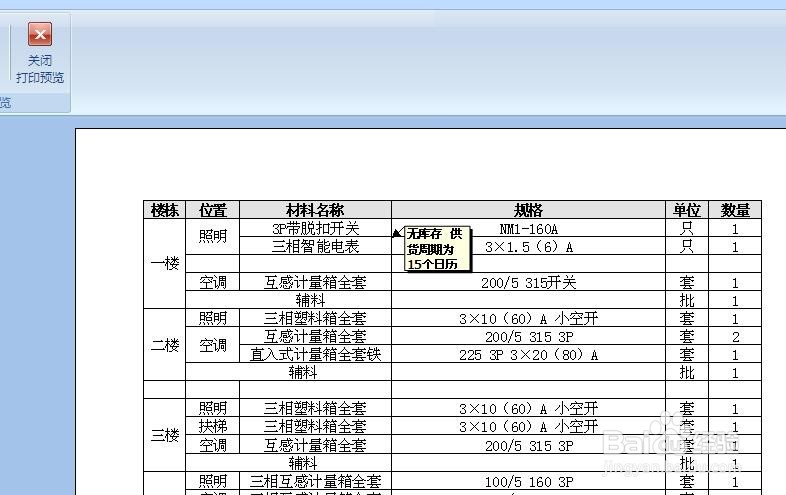excel怎么打印单元格中的批注
1、打开需要打印的excel表格,这里有一个单元格中有批注,而且是比较重要的信息,需要打印的时候显示出来,进入打印预览中查看,默认的打印选项是无法将批注打印出来的。
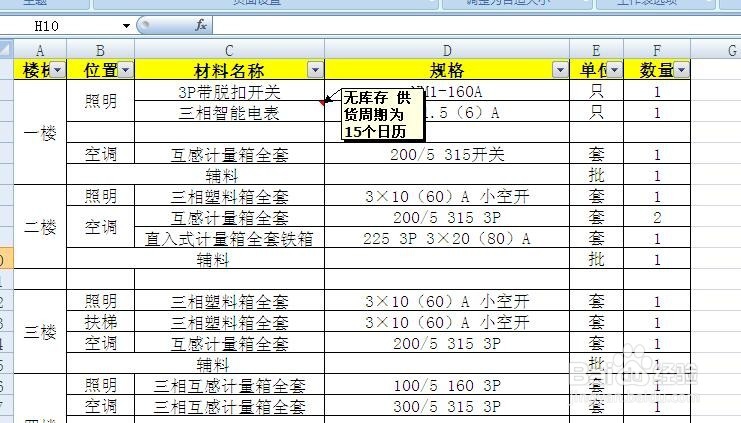
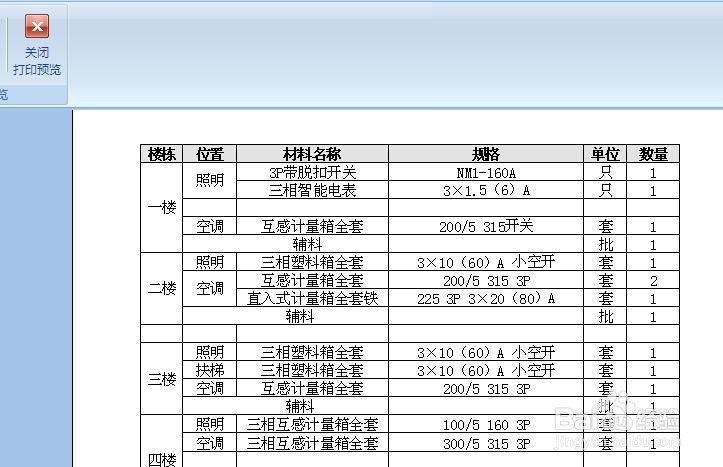
2、首先进入工作表工具栏中的【页面布局】,下方有一个【工作表选项】,点击右边的斜箭头图标。
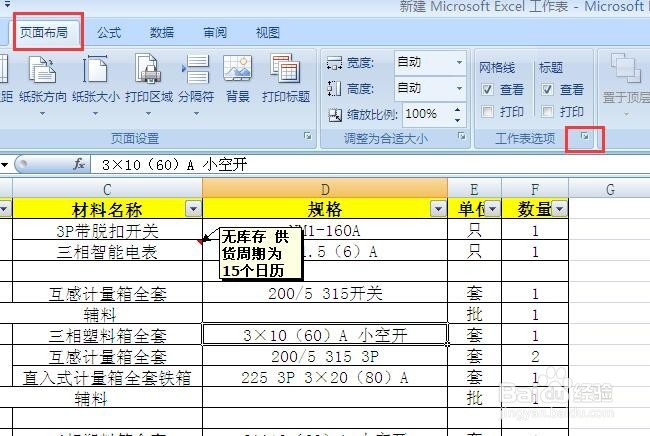
3、进入页面设置选项,点击【工作表】,打印选项中有批注可选,有两种显示形式,一种是【工作表末尾】,一种是【如同工作表中的显示】。
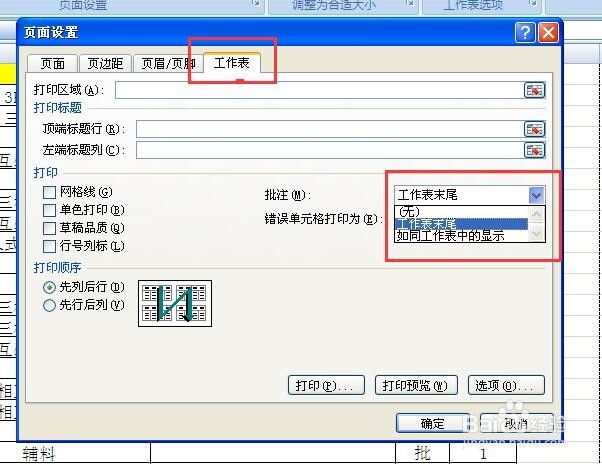
4、选择【工作表末尾】显示方式的话,通过打印预览可以看到,这样的显示方式并不适合阅读,它只是显示C3单元格备注了什么,打印的话是不能准确地知道C3到底是那个单元格的。选用这种方式显示批注的话,批注要做得很详尽,才能知道是什么项目的批注才方便阅读。
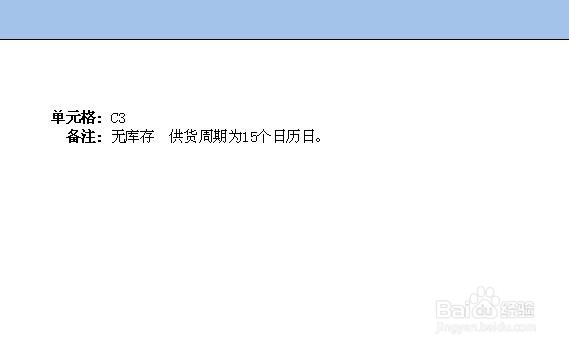
5、选择【如同工作表中的显示】,意思就是表格排版,页面布局在电子版中是什么样的,打印出来就是什么样,因此如果批注挡住了其他单元格的内容,则需要进行调整之后再打印。
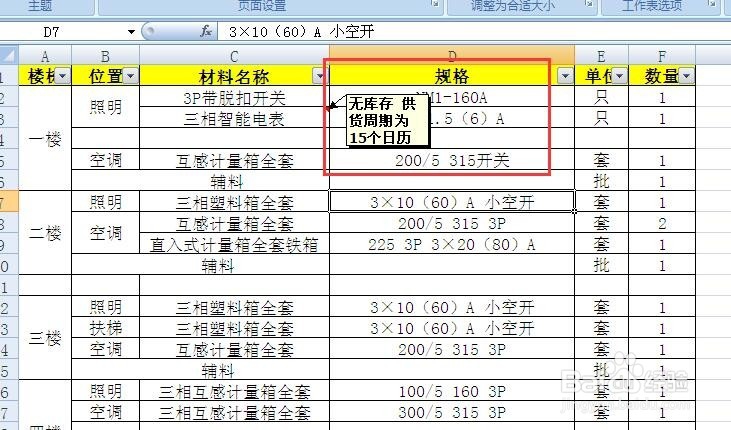

6、通过调整之后,打印预览中批注就在原来的显示位置,也不影响其他单元格的内容。因此,在页面大小允许的情况下,选择【如同工作表中的显示】的批注显示方式是更加直观快捷的。